说说windows系统的事儿(包含装系统图文教程)
时间:2017-07-14 来源:互联网 浏览量:
上周有人问我如何安装windows系统。趁着widows在我这儿还没有完全失宠。今天又闲得蛋疼地把win10重装成win7了。闲着也是闲着,就白话白话windows的事儿。
首先说说windows系统的版本和windows系统程序的事儿。XP之前的就不说了,估计非编程工作者都不知win2000为何物。就连windowsXP目前也被微软抛弃了,不再更新。那些漏洞什么的不再更新补丁了,据说360安全卫士坚持继续为windowsXP更新补丁。至于可信度几分我就不好说了。反正个人觉得那些没完没了的更新没啥鸟用。如果要觉得有用就干脆用win7。如果电脑配置实在低的话,比如说1个G内存,80G硬盘还是装winXP吧,最好少装点软件。XP和7之间还隔着一个visit,很短的时间就不存在了。整个界面跟7很像,算是7的早产儿。再接着是8,特点是多了一个metro,相当于一个桌面版的快捷方式,其它的还是一个屌样,但是兼容性不好,于是又出来了8.1,应该说到了8.1已经不错了,既保留了metro桌面也提升了兼容性。结果还是难逃厄运。因为微软跳过9,直接大力地推10。号称跨平台操作系统。可以在电脑端移动端同步。系统内容方面也作出了很大的改变。值得一说的是安全性,都可以不装杀毒套装了。开机密码也不再那么随便告解了(10以前用PE很容易擦除)。可不得不说的是,一些兼容性还是不太人性,或者说安全级别太高了。比如说我经常使用一些绿色版破解版的软件(迅雷,优酷啥的),都被和谐了。原谅我的不厚道!
为了适于大多数人群,主要聊7吧。说到7系统的安装,它就多了一个分支,32位和64位(7以前是不分的)。到底怎么分呢,并不能说哪个绝对好,哪个绝对不好,就像说XP和7。个人有个观点,版本越高不一定越好,数字越大不一定越适用。不管认不认,苹果的800万像素,就比某些2000万像素拍的清楚。生产关系必须要符合生产力。32位和64位取决于CPU硬件参数。按理论来说,64位的肯定是要比32位运算,所以如果CPU是64位的,优先安装64位操作系统。值得一提的是,32位的系统也可以安装在64位CPU硬件上,只是32位系统最大支持4G内存。反过来32位CPU装64位操作系统就不行了。特别注意的是,有些软件只能在32位或者64位的系统上运行,所以装哪种还是看你选择了。
说到安装系统,得先说系统程序。其实咱们通常说的装系统都是用不正当的方式安装不正当的系统,也就是盗版系统。真正的官方正版都是纯净版安装,一张光盘插进去少不了两三个小时下不来。而且装下来,qq没有,OFFICE没有,连亲爱的搜狗输入法都没有。好在微软件公司仗义,一直没有实行盗版蓝屏的承诺,一再放任盗版横行。我相信如果微软要真动刀的话,很容易干倒一大片。估计也是为了占领市场,毕竟现在人家是独载专政阶段。一旦来狠的,说不定哪个不起眼的公司发明个新系统把微软又干翻了。就跟当初360把金山,瑞星,卡巴斯基给弄没了似的。说白了,国民的本质还是爱占便宜,没辙。有点扯远了,那么咱们装的不是正版,是什么版本呢。这个呢,反正我刚学装系统那会儿,都叫无人看守纯净版。就是拿张系统盘推进去,开机运行,啥也不管了,三个小时后装好,装好后QQ没有,输入法没有,啥都没有。再后来有了克隆版,GHOST版本。就是在一个正常运行的系统上做一个备份,连同安装好的程序也备份进去,然后封装好。所谓安装,就是把这个备份再还原到电脑上。当然我说的是简单,到底怎么做到的,我还真不懂。至少,这种版本好处显而易见,安装超快,10分钟到半小时搞定,qq和输入法等常用软件一应俱全。只是近来这种版本被掺进大量捆绑软件,各种全家桶套装。好在可以一个一个删除。站在人家开发者的角度,给你开发一个免费的克降系统,也得赚个广告费吧。
接下来说到重点,安装系统。上面已经说了,目前主流是安装盗版,而且是克隆版,这是于大家都方便的方式。所以咱们就讲一讲这种主流的系统安装。安装克隆系统就是把文件还原进电脑,一般通过光盘,硬盘和U盘安装,最简单的是硬盘安装。直接在电脑里还原就OK了,只是大多数系统程序都是从网页上下载来的,免不了存在文件损坏或其它问题。一旦安装过程出现问题,原系统被擦除,新系统尚未成功,进退两难的时候只能够采取光盘和U盘了。首先咱们从最简单的开始,硬盘安装。
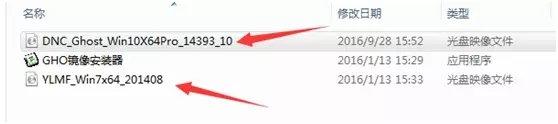
从网上下载来的系统程序都是上图箭头所示,拓展名为ISO(光盘映像),其实就是压缩文件。可以用压缩软件解压出来,里面有一个拓展名为GHO的文件,容易特别大。这个文件才是真正要用到主要文件。另外还要用到一个安装器,就是上图中间所示(一般解压出来就有)。
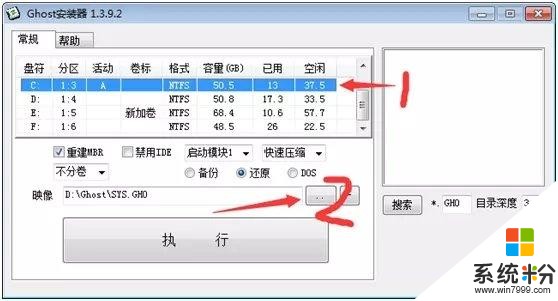
打开安装器后如上图所示,第一步选择要安装到的硬盘分区。因为安装系统会格式化这个分区,所以谨慎选择。尤其是桌面上的文件要提前备份好。第二步,选择系统程序文件(GHO或ISO),然后执行。如果你选择的是未解压的ISO文件,它会先解压到一个临时位置,稍微慢点。过会儿后,就会提示你准备就绪,是否重启安装系统(有的直接就重启了)。重启电脑后,看到下图,基本就喝茶等待了。大约重启2次电脑。
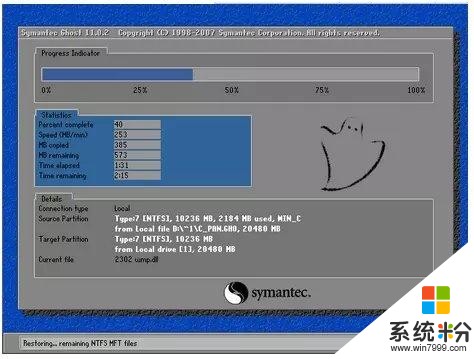
最后再说说意外情况,比如文件损坏意外关机等等,只能用光盘启动或U盘启动了。光盘启动相对简单,放进去之后选择光盘启动跟上图就一样了。U盘启动至少要做两步,一是把系统启动方式改为USB.因为主板不同,BIOS设置页面各有不同,自行百度吧,有好多直接开机按F11就能选择。另外一步是把系统程序放进U盘,当然这可不是复制粘贴那样简单。必须要让电脑识别到U盘里安装了系统程序,所以都会用到WINPE(微软预安装环境),相当于一个特别精简的WIN系统。装了这个系统就可以像硬盘安装那样选择系统程序进行安装了。安装PE,可以用专业的UltralISO也可以用傻瓜操作的U盘安装系统工具(老毛桃,大白菜,深度等等)。方法自行百度吧。
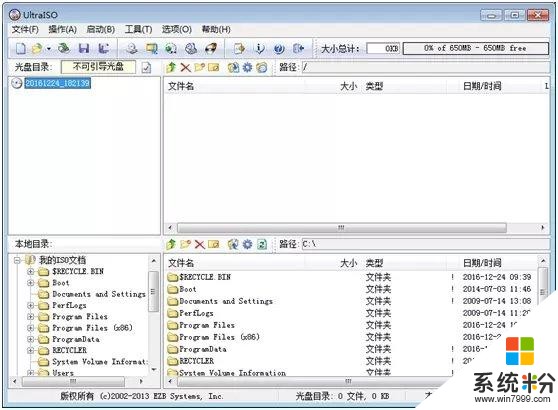
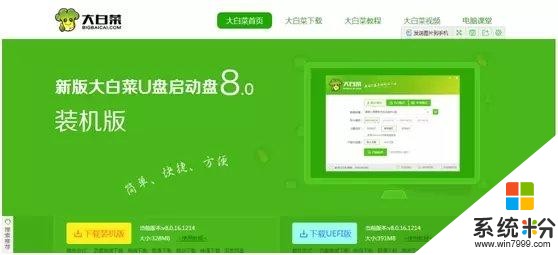
话都说到这份儿上了,你能不能GET到,就看天份了。
相关资讯
- HP惠普或将使用Android系统来代替Windows系统
- 教你下载正版windows 10系统
- 为什么没有Windows 9系统, 直接从Win8就跳到Win10了呢?
- 安全人员发现存在于Windows系统20年的漏洞, 微软却表示不管了!
- 微软的聊天机器人“爆料”Windows系统是“间谍软件”
- 推荐:Clover – windows系统中优秀的资源管理器扩展软件
- Windows 7/8.1系统获更新:修复IE意外关闭问题
- 一键订阅Win10系统与Office 365,微软发布Microsoft 365
- 分享windows系统提示内存不能为read的解决办法
- 为什么微软不禁止盗版windows系统, 背后的真实原因?
最新热门游戏
微软资讯推荐
- 1 春季新款!微软推出无线鼠标Surface 仅售738元 网友:真的?
- 2 微软雷蛇出阵, PC党迎狂欢一夜: “吃鸡版”Surface Book 2来袭
- 3 Windows 10新版17093推送:系统级HDR支持
- 4小动作大效果!安装Win10后再忙也要做的十项优化设置
- 5微软苏菲/新iPad双陷“屏幕门”: 辣眼睛
- 6微软新的Xbox One X的是一个野兽, 但也面临着一场艰苦的战斗
- 7市值被苹果超越,微软业绩却超预期增长
- 8微软电子书启示录:花钱买来的虚拟产品真的属于你吗
- 9微软遭美国反腐败调查:卖软件给匈牙利政府时可能给过回扣
- 10iPhone 8 遇冷, 渠道和黄牛要哭/微软 Office 2007 下个月停止服务
